Όταν προσπαθείς ταυτόχροναΧρησιμοποιήστε τη μουσική βιβλιοθήκη iTunes και τη βιβλιοθήκη Apple MusicΜερικές φορές, μπορεί να αισθάνεστε λίγο συγκλονισμένοι και μπερδεμένοι.
Επιπλέον, λόγω της επικάλυψης μεταξύ των λειτουργιών που εκτελούνται από το Apple Music και το iTunes Match, αυτή η σύγχυση είναι ακόμη πιο σοβαρή.Επομένως, εάν θέλετε να κάνετε συγχρονισμό με το iTunes χωρίς να διαγράψετε τις λίστες αναπαραγωγής Apple Music στο Mac σας, έχετε αναρωτηθεί ποτέ πώς αλληλεπιδρούν τα τοπικά αποθηκευμένα τραγούδια και λίστες αναπαραγωγής με το Apple Music.
Κανονικά, εάν απενεργοποιήσετε το iCloud Music Library, θα διαγράψει όλα τα περιεχόμενα της Apple Music που υπάρχουν στο iPhone σας και μπορείτε να συγχρονίσετε τα περιεχόμενα του iMac στο iPhone σας.Ωστόσο, τι θα συμβεί εάν η Μουσική Βιβλιοθήκη iCloud ενεργοποιηθεί ξανά;Αποθηκεύει όλη τη μουσική στο cloud για να μπορείτε να την κατεβάσετε ξανά ή πρέπει να ψάξετε ξανά τα πάντα;
Σε αυτό το άρθρο, θα συζητήσουμε τα διάφορα στοιχεία του Apple Music, τον τρόπο αλληλεπίδρασης με τις μουσικές βιβλιοθήκες εκτός σύνδεσης και τον τρόπο συγχρονισμού των δύο μεταξύ τους για να αποφευχθεί η απώλεια αρχείων μουσικής.
Περιεχόμενα
Σύγκριση μεταξύ Apple Music και iTunes Match
Πριν προχωρήσουμε στη συζήτηση αυτού του θέματος, θα ήταν υπέροχο να ξεκαθαρίσουμε κάποιες βασικές γνώσεις.Κατά την εγγραφή σας στο Apple Music, θα σαρώσει όλα τα τραγούδια που υπάρχουν στο Mac σας για να δει αν ταιριάζουν με τα διαθέσιμα τραγούδια στη βιβλιοθήκη Apple Music.Στη συνέχεια, τα τραγούδια που ταιριάζουν θα μεταδοθούν άμεσα μέσω του Mac σας ή οποιασδήποτε άλλης συσκευής Apple που χρησιμοποιείτε για να συνδεθείτε στη Μουσική Βιβλιοθήκη της Apple.Αυτή η υπηρεσία ονομάζεται iCloud Music Library.
Ωστόσο, το iCloud Music Library ισχύει μόνο για τα τραγούδια που είναι διαθέσιμα στη μουσική βιβλιοθήκη iTunes.Εάν έχετε όλα τα είδη μουσικής στο iPhone σας, όπως remixes, mashup και σκοτεινά κομμάτια, και αυτή η μουσική δεν βρίσκεται στο iTunes Store, τότε η Apple Music θα ανεβάσει επίσης όλα αυτά τα κομμάτια στο cloud για εσάς.Με αυτόν τον τρόπο, θα μπορείτε να ακούτε όλα τα αγαπημένα σας μουσικά κομμάτια, αλλά ένα πράγμα που πρέπει να σημειώσετε είναι ότι η Apple Music τοποθετεί το DRM στα κομμάτια που κατεβάζετε από οποιαδήποτε άλλη συσκευή.Αυτό σημαίνει ότι όταν λήξει η συνδρομή σας στο Apple Music, δεν θα μπορείτε πλέον να ακούτε αυτά τα κομμάτια.Τα αρχικά αρχεία μουσικής δεν θα επηρεαστούν εδώ.
Σε αυτό το τμήμα, η Apple έχει μια άλλη υπηρεσία αντιστοίχισης που ονομάζεταιΤο iTunes Match, Κάντε καλύτερη δουλειά στη μεταφόρτωση και την αποθήκευση πρωτότυπου περιεχομένου.Αυτό συμβαίνει επειδή δεν θα προσθέσει DRM στο κομμάτι.Το iTunes Match είναι μια ετήσια συνδρομή (21.99 £/24.99 £) και μπορεί επίσης να ταιριάξει τη μουσική σας με το iTunes Store.
Μερικοί άνθρωποι χρησιμοποιούν και τις υπηρεσίες Apple Music και iTunes Match στα gadget τους, αλλά μερικοί προτιμούν να χρησιμοποιούν το Apple Music επειδή δεν θα μπορούν να χρησιμοποιήσουν τη λειτουργία παρακολούθησης σούπερ αντιστοίχισης iTunes Match.Πολλοί χρήστες της Apple έχουν αναζητήσει τρόπους συγχρονισμού των κομματιών τους με το Apple Music και θα το κατηγοριοποιήσουμε σε αυτό το άρθρο.
Πώς να συγχρονίσετε τη βιβλιοθήκη iTunes χωρίς να διαγράψετε μουσική
Πώς να συγχρονίσετε με το iTunes χωρίς να διαγράψετε λίστες αναπαραγωγής μουσικής Apple και ροές στη Μουσική βιβλιοθήκη iCloud
Όταν ανοίγετε το Apple Music, θα έχετε δύο επιλογές-αντικατάσταση ή συγχώνευση νέας μουσικής με το περιεχόμενο που υπάρχει ήδη στο iPhone σας.Πρέπει να επιλέξετε την επιλογή συγχώνευσης, έτσι ώστε το Apple Music να μην διαγράψει οποιοδήποτε περιεχόμενο στο τηλέφωνό σας.Επιπλέον, όταν κλείνετε το Apple Music, τίποτα δεν θα διαγραφεί από τον λογαριασμό σας.
Μπορείτε να εκτελέσετε τα ακόλουθα βήματα από τη βιβλιοθήκη iTunes και να τη συγχωνεύσετε με το Apple Music.
- Πατήστε "Music", μετά κλείστε τη "Music Library" και μετά πατήστε.
- Στη συνέχεια, ανοίξτε την εφαρμογή μουσικής και πατήστε τη λίστα αναπαραγωγής.Δεν θα έχετε λίστες αναπαραγωγής και μην ανησυχείτε, επειδή όλες οι λίστες αναπαραγωγής αποθηκεύονται με ασφάλεια στο iCloud.
- Τώρα, χρησιμοποιήστε το καλώδιο Lightning για να συνδέσετε το iPhone σας με το Mac ή το φορητό υπολογιστή σας με το λογισμικό iTunes.Ανοίξτε το iTunes και επιλέξτε τη συνδεδεμένη συσκευή.
- Από τη μουσική στην πλαϊνή γραμμή, επιλέξτε Συγχρονισμός μουσικής.
- Επιλέξτε τη μουσική που θέλετε να παίξετε στο iPhone σας.
- Στη συνέχεια, θα πρέπει να επιστρέψετε και να ελέγξετε τη λίστα αναπαραγωγής σας.Τώρα έχουν αντικατασταθεί με αυτό που συγχρονίσατε, οπότε μην πανικοβληθείτε γιατί θα επιστρέψουν σύντομα.
- Ανοίξτε τις "Ρυθμίσεις" του iPhone και, στη συνέχεια, ανοίξτε τη Μουσική Βιβλιοθήκη iCloud.
- Εδώ, θα έχετε δύο επιλογές - συγχώνευση ή αντικατάσταση.Πρέπει να πατήσετε "Συγχώνευση", εάν θέλετε να επαναφέρετε όλα τα τραγούδια, μην πατήσετε την επιλογή "Αντικατάσταση".
- Χρειάζονται μερικά λεπτά για να φορτώσει η μουσική βιβλιοθήκη, αλλά τώρα θα επαναφέρετε όλες τις λίστες αναπαραγωγής.
Τώρα, όταν κάνετε κλικ στη λίστα αναπαραγωγής, θα δείτε όλο το προηγούμενο περιεχόμενο.Επειδή όλες οι λίστες αναπαραγωγής σας είναι πλέον συγχρονισμένες με τη Μουσική Βιβλιοθήκη iCloud.Η μουσική που συγχρονίστηκε από το iTunes θα εμφανιστεί στο iPhone.Εάν θέλετε να κάνετε συγχρονισμό με το iTunes χωρίς να διαγράψετε τη λίστα αναπαραγωγής της Apple Music, το θέμα εδώ είναι να πατήσετε "Συγχώνευση αντί για Αντικατάσταση".Αυτή η συγχώνευση θα συγχρονίσει τις λίστες αναπαραγωγής του iTunes με το Apple Music.Με αυτόν τον τρόπο, δεν θα σας αρέσει ποτέ η λίστα αναπαραγωγής.
Πώς να συγχρονίσετε το iPhone με έναν νέο υπολογιστή χωρίς να χάσετε μουσική
- Συνδέστε το iPhone σας στον νέο υπολογιστή με τον οποίο θέλετε να συγχρονίσετε, εάν δεν ξεκινά αυτόματα, ξεκινήστε το iTunes.
- Όταν εμφανιστεί το μήνυμα συγχρονισμού iTunes στην οθόνη, κάντε κλικ στο κουμπί "Ακύρωση".
- Το μήνυμα σάς ενημερώνει ότι το τηλέφωνό σας έχει συγχρονιστεί με μια άλλη βιβλιοθήκη iTunes σε άλλον υπολογιστή.
- Κάντε κλικ στο iPhone σας στην ενότητα "Συσκευές" του παραθύρου του iTunes και, στη συνέχεια, κάντε κλικ στην καρτέλα "Σύνοψη".Επιλέξτε το πλαίσιο ελέγχου "Μη αυτόματη διαχείριση μουσικής και βίντεο" και, στη συνέχεια, κάντε κλικ στο "OK" για μη αυτόματο συγχρονισμό του περιεχομένου.Κάντε κλικ στο "Εφαρμογή".
- Κάντε κλικ στην καρτέλα "Μουσική" κάτω από τη "Βιβλιοθήκη" για να προβάλετε τα τραγούδια που είναι αποθηκευμένα στη βιβλιοθήκη του iTunes.
- Κρατήστε πατημένο το πλήκτρο "Shift" ενώ κάνετε κλικ σε ένα τραγούδι για να επιλέξετε πολλά γειτονικά αρχεία.Κρατήστε πατημένο το πλήκτρο "Ctrl" ενώ κάνετε κλικ σε ένα τραγούδι για να επιλέξετε πολλά μη γειτονικά αρχεία.
- Σύρετε το επιλεγμένο αρχείο μουσικής στο εικονίδιο του iPhone στη λίστα "Συσκευή" στην αριστερή πλευρά του παραθύρου του iTunes.
- Όταν τελειώσετε, κάντε δεξί κλικ στο iPhone σας και κάντε κλικ στο κουμπί "Εξαγωγή".Αποσυνδέστε το καλώδιο USB.

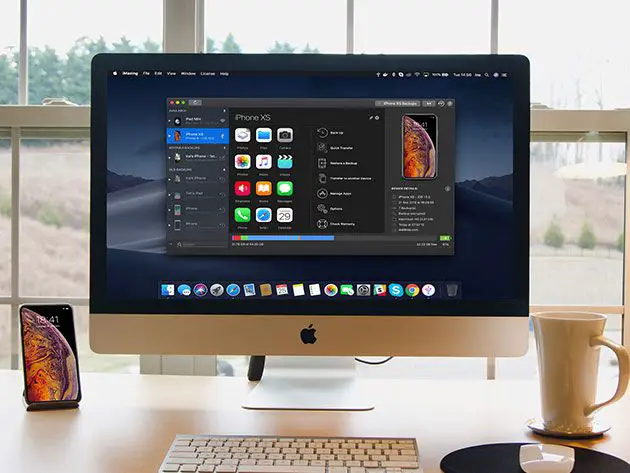
![Το iPhone δεν μπορεί να ενεργοποιηθεί μετά την ενημέρωση του iOS 14; [4 λύσεις]](https://oktechmasters.org/wp-content/uploads/2021/09/25142-iphone-wont-turn-on-after-update.jpg)

